西门子6ES72231BL320XB0
希殿电气技术上海有限公司 主营西门子自动化全新原装正品
不忘初心 继续前行
西门子的解决方案正在支持中国转型升级。西门子将电气化、自动化、数字化的力量融入各行各业,以前所未见的高度、速度、精度和深度,让关键所在,逐一实现。有一种力量,正在支持我们前行,源于博大精深,同心致远
希殿电气技术(上海)有限公司
联系人;康奎先生
手机;18621061383
电话;021-60541249
工作QQ;192061030
传真;021-57271268
S7-1200 CPU 本体上集成了一个 PROFINET 通信口,支持以太网和基于 TCP/IP和UDP 的通信标准。这个PROFINET 物理接口是支持10/100Mb/s的 RJ45口,支持电缆交叉自适应,因此一个标准的或是交叉的以太网线都可以用于这个接口。使用这个通信口可以实现 S7-1200 CPU 与编程设备的通信,与HMI触摸屏的通信,以及与其它 CPU 之间的通信。
S7-1200 CPU 的PROFINET 通信口支持以下通信协议及服务
分配给每个类别的预留连接资源数为固定值;您无法更改这些值。 但可组态 6个"可用自由连接"以按照应用要求增加任意类别的连接数。
● 示例1: 1 个 PG 具有 3 个可用连接资源。 根据当前使用的 PG 功能,该 PG 实际可能使用其可用连接资源的 1、2 或 3。 在 S7-1200 中,始终保证至少有 1 个 PG,但不允许超过 1 个 PG。
在CPU属性>常规>连接资源显示:

● 示例2:HMI 具有 12 个可用连接资源。 根据您拥有的 HMI 类型或型号以及使用的 HMI 功能,每个 HMI 实际可能使用其可用连接资源中的 1 个、2 个或 3 个。 考虑到正在使用的可用连接资源数,可以同时使用 4 个以上的 HMI。 HMI 可利用其可用连接资源(每个 1 个,共 3 个)实现下列功能:
| HMI 1 | HMI 2 | HMI 3 | HMI 4 | HMI 5 | HMI | |
|
使用的连接资源 |
2 | 2 | 2 | 3 | 3 | 12 |
以上示例共有5个HMI设备访问S7-1200,占用了S7-1200的12个HMI连接资源。
对于S7-1200 V4.1以上版本,有6个动态连接资源可以用于HMI连接。所以它们的最大HMI连接资源数可以达到18个。对于之前的版本只能用预留的HMI连接资源用于HMI访问。
| 资源数(默认) | 简单通讯 | 系统诊断 | 运行系统报警记录 | |
| 基本面板 | 1 | 1 | 1 | - |
| 多功能面板 | 2 | 1 | - | - |
| 精智面板 | 2 | 1 | 2 | - |
| WinCC RT Advanced | 2 | 1 | 2 | - |
| WinCC RT Professional | 3 | 2 | 2 | 3 |
注:“资源数(默认)”是当HMI与S7-1200在一个项目中组态HMI连接时,会占用S7-1200的组态的HMI连接个数。
如图:示例中HMI_2 为精智面板。

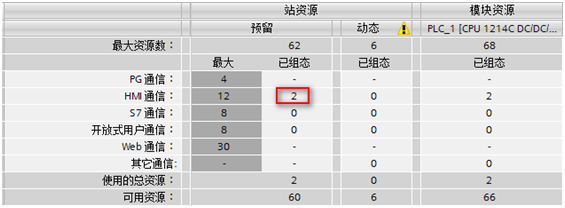
这个连接个数是这个HMI设备所能占用S7-1200的最大HMI连接个数,可以作为选型参考。
请参考:https://support.industry.siemens.com/cs/ww/en/view/109475049
连接数是固定不变的,不能自定义。
注意:建立被动的TCP 、ISO on TCP 和UDP的连接时,建议使用端口范围: 2000~5000。一些端口号和TSAP 号是受到限制不能被使用的。 下列端口号和TSAP号不能使用:
S7-1200 CPU的PROFINET 口有两种网络连接方法:
直接连接:当一个S7-1200 CPU与一个编程设备,或是HMI ,或是另一个PLC通信时,也就是说只有两个通信设备时,实现的是直接通信。直接连接不需要使用交换机,用网线直接连接两个设备即可,如图1. 所示。
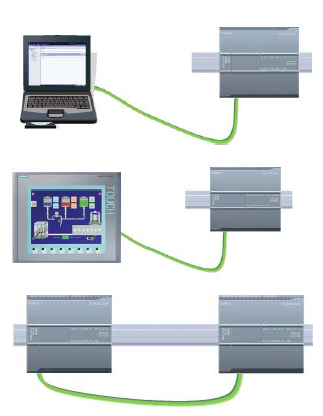
网络连接:当多个通信设备进行通信时,也就是说通信设备为两个以上时,实现的是网络连接,如图2. 所示。
多个通信设备的网络连接需要使用以太网交换机来实现。可以使用导轨安装的西门子 CSM1277 的 4 口交换机连接其它 CPU 及 HMI 设备。CSM1277 交换机是即插即用的,使用前不用做任何设置。

图2. 多个通信设备的网络连接(图:network connection)
① CSM1277 以太网交换机

